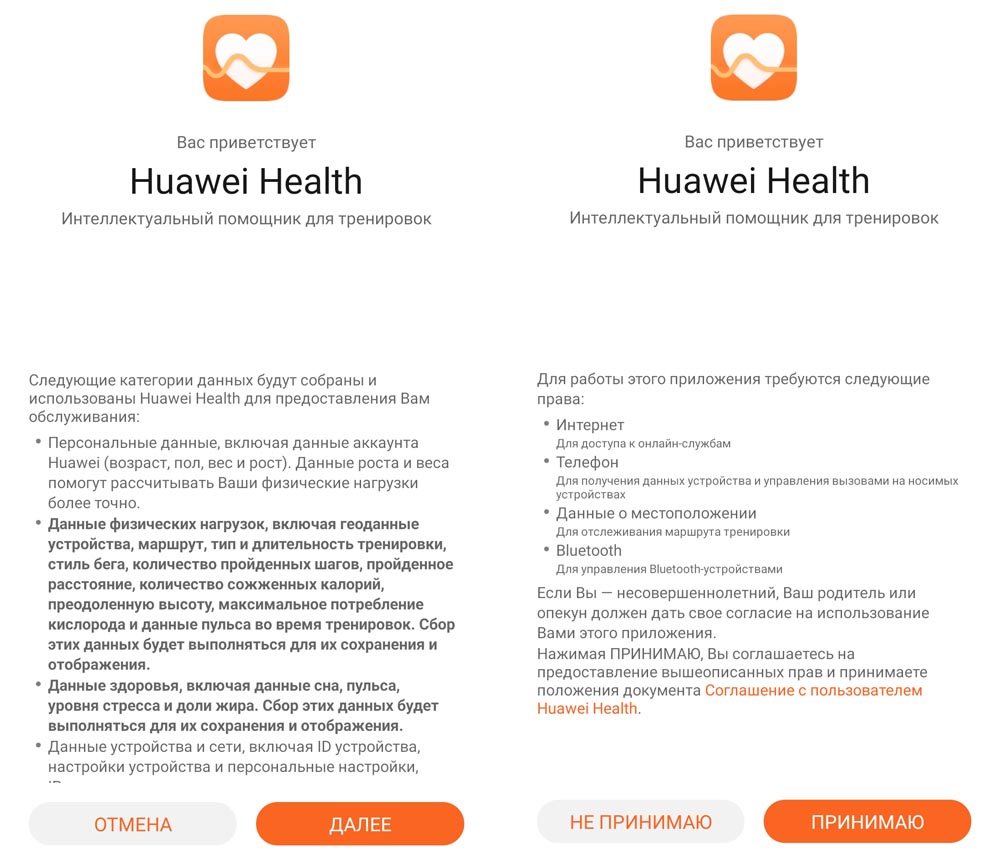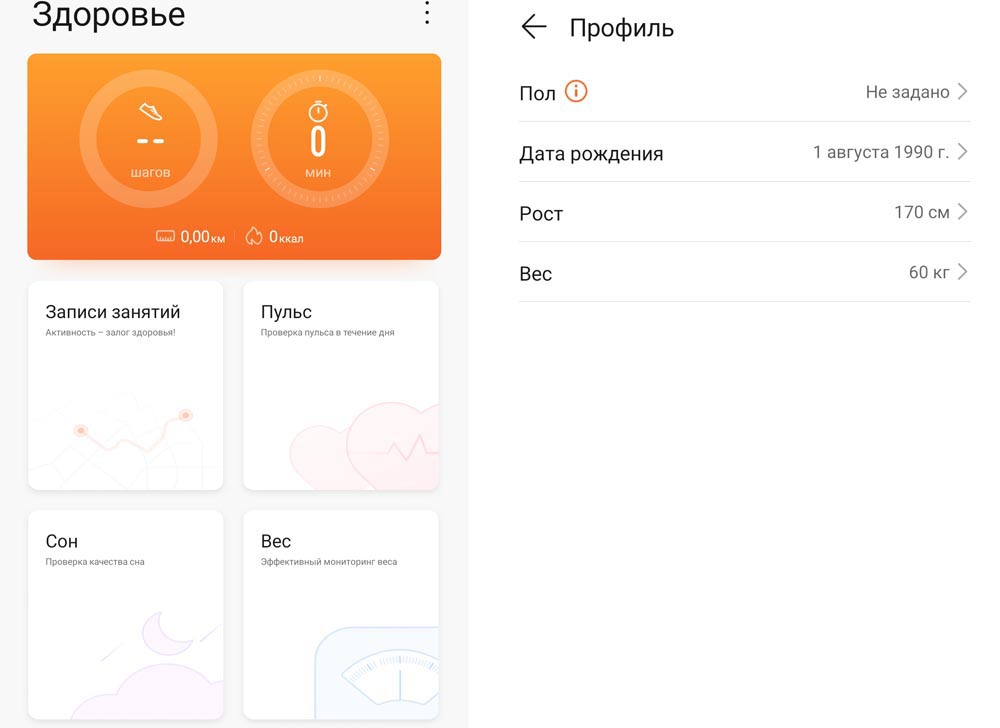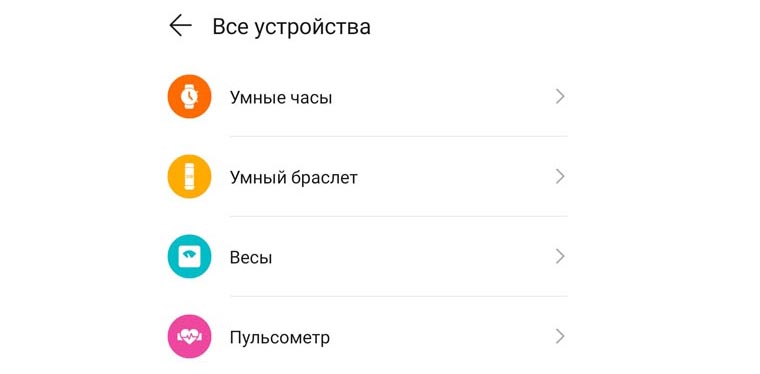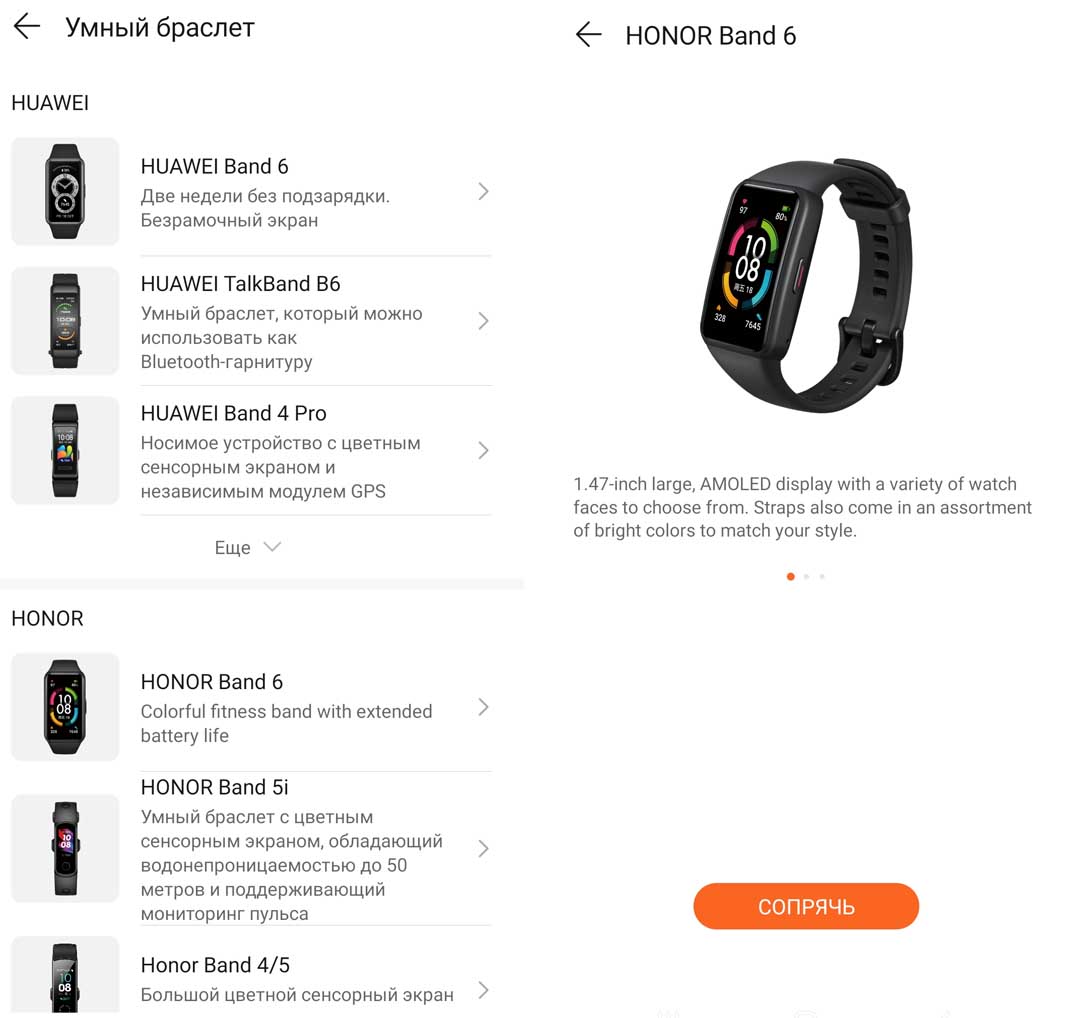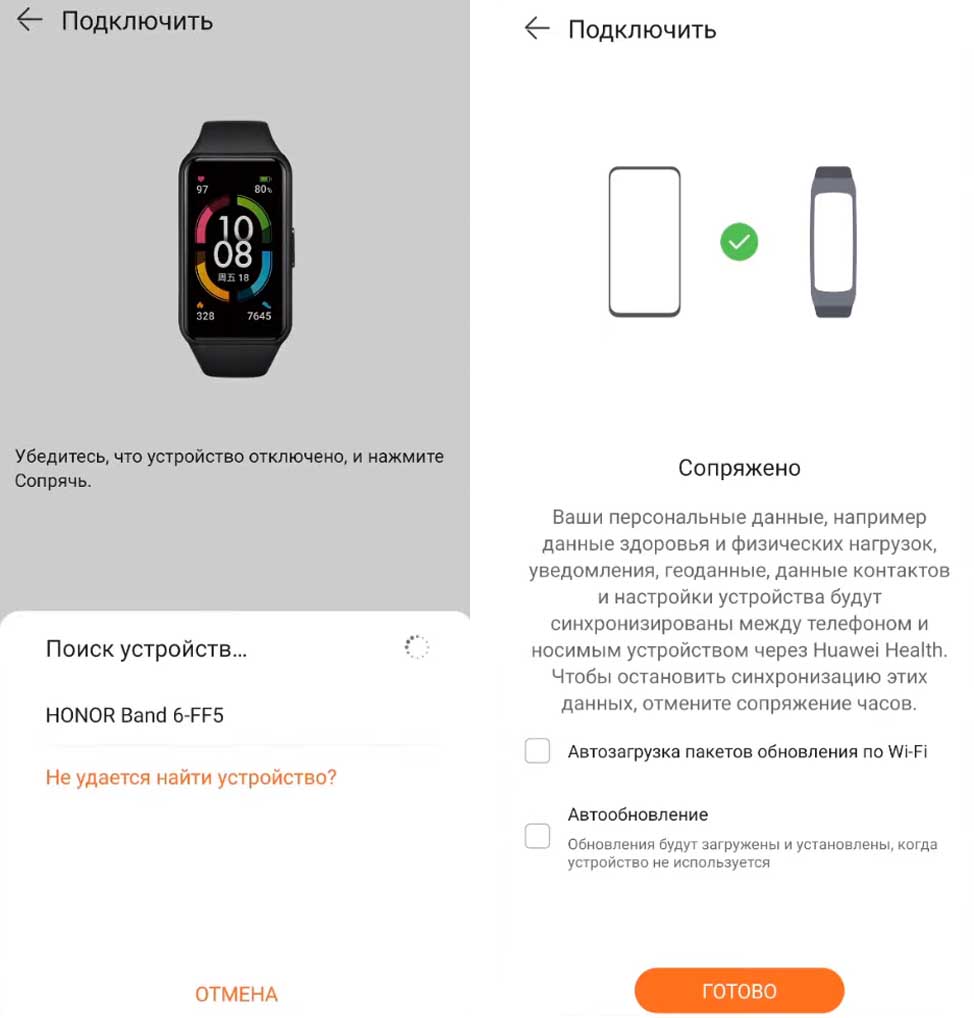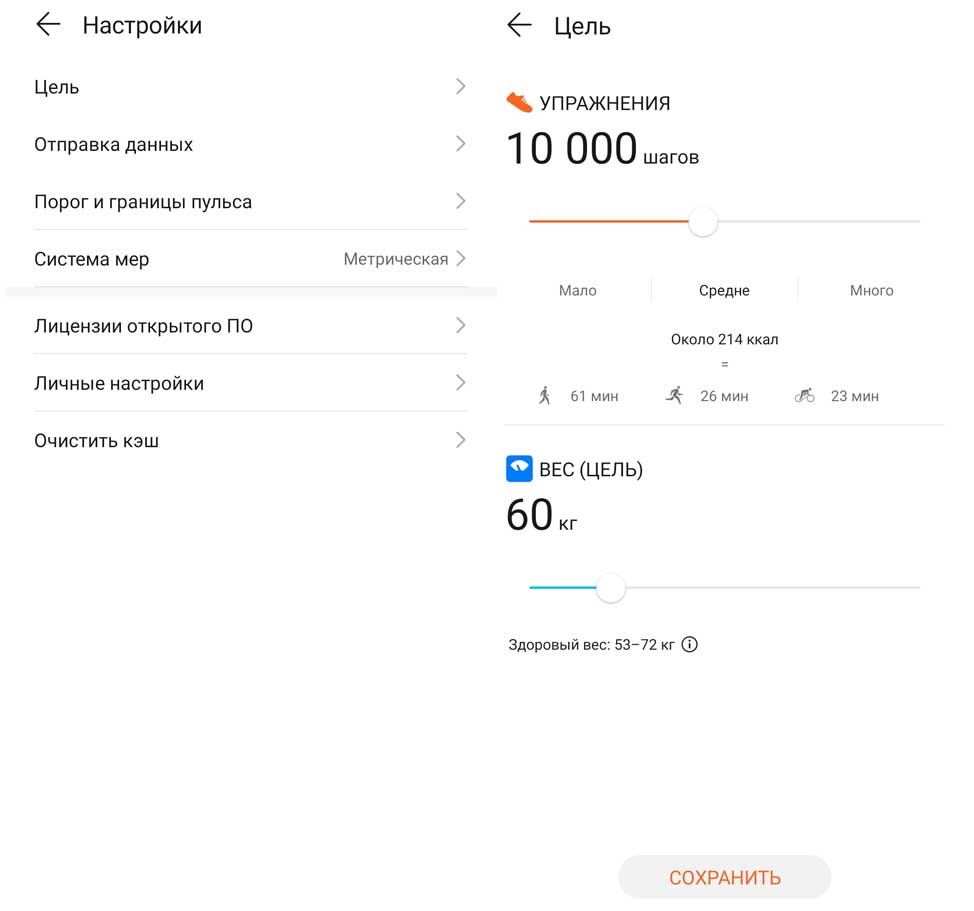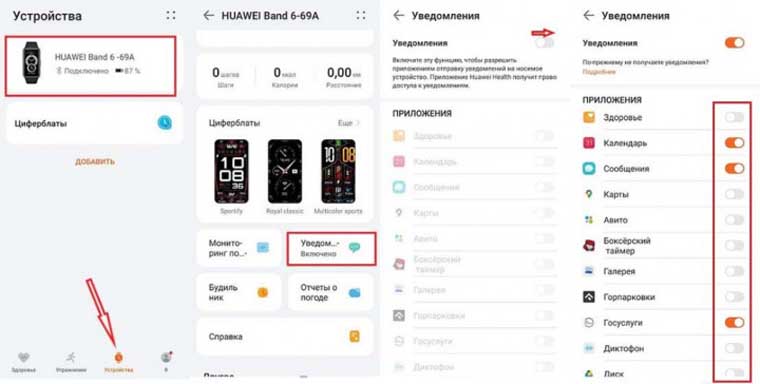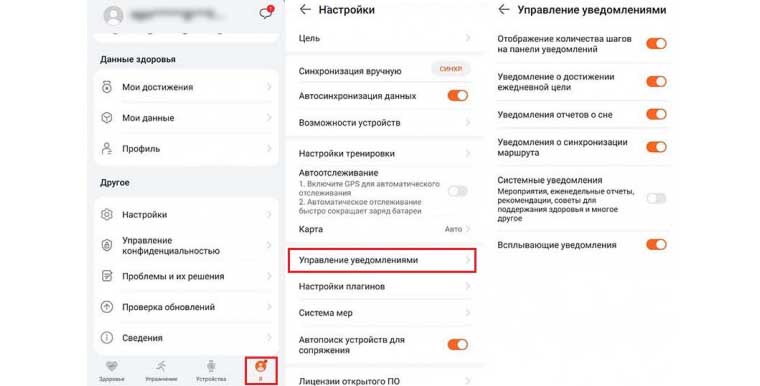Вопросы и ответы
Результаты, отвечающие критериям поиска, не найдены.
Советы по поиску и устранению неисправностей не найдены.

Введите минимум два символа.
Результаты, отвечающие критериям поиска, не найдены.
Не можете найти нужную информацию? Читайте раздел Вопросы и ответы.
Если вы еще не стали обладателем фитнес-браслета от Huawei и находитесь в процессе выбора, то рекомендуем вам ознакомиться с подробным обзором Huawei Band 6 или Honor Band 6.
Если вы впервые столкнулись с умной электроникой от Huawei, то действуйте по следующей инструкции:
1
Достаньте браслет из коробки и сразу поставьте на зарядку. Чаще всего трекер приходит уже заряженный, но дабы избежать проблем во время первой синхронизации, лучше изначально зарядить устройство на 100%;

2
Установите на ваш смартфон приложение Huawei Health. Оно официально представлено в магазинах Play Маркет, App Store и AppGallery (для владельцев смартфона Huawei/Honor);
03
Запустите приложение, дайте согласие на обработку и использование персональных данных, а также предоставьте все запрашиваемые приложением права доступа. После этого откроется главный экран приложения, состоящий из 4 разделов: Здоровье, Упражнения, Устройства и Я;
4
Перейдите в раздел «Я», а затем на вкладку «Профиль» и заполните всю личную информацию о себе. Обязательно указывайте реальные данные, так как они будут играть ключевую роль в подсчете спортивных метрик;
5
Возьмите фитнес-браслет в руки и зажмите механическую кнопку на правой грани – трекер включится и на экране появится меню выбора языка. Huawei Band 6 с самой первой прошивки локализован под множество стран и языков, но вам нужно найти и выбрать русский. После выбора языка браслет перейдет в режим сопряжения;
6
Запустите приложение «Huawei Health» на смартфоне. Перейдите на вкладку «Устройства» и нажмите «Добавить». В появившемся меню выберите «Умный браслет». После этого перед вами появится список всех фитнес-браслетов от компании Huawei/Honor, в котором вам нужно найти и выбрать «Huawei Band 6», либо «Honor Band 6» в зависимости от того, какой браслет вы используете. Если Вы не нашли своего браслета, то обновите список нажатием на всплывающее в верхней части экрана окно;
7
После выбора браслета откроется окно с краткой информацией о нем, Вам нужно нажать на кнопку «Сопрячь». Появится окно поиска устройств, в котором нужно выбрать ваш браслет. Желательно, чтобы на данном этапе браслет находился рядом со смартфоном;
8
Начнется сопряжение, а на экране браслета появится окно, в котором нужно дать согласие на коннект с вашим смартфоном, нажав галочку. На смартфоне появится уведомление об успешной синхронизации и будет предложено 2 варианта настройки автоматической установки обновления. Я рекомендую поставить галочки напротив обоих пунктов и нажать кнопку «Продолжить»;

9
Сразу после успешной синхронизации приложение может запросить доступ к уведомлениям, контактам и списку вызовов – я рекомендую сразу его предоставить;
10
Все! Синхронизация завершена и браслет полностью готов к эксплуатации и первичным настройкам, о которых мы поговорим ниже.
Первоначальные настройки
В первую очередь пользователь должен убедиться, что фитнес-браслет и приложение обновлены до актуальной версии, после чего можно приступать к основным настройкам.
Обновление до последней версии
Обновление приложения

К сожалению, последние обновления появляются на Play Маркет и App Store с большой задержкой, а все из-за специфической политики данных магазинов приложений. Если вам хочется установить самую последнюю версию Huawei Health, а ждать ее появления на официальных площадках нет желания, то вы можете сделать следующее:
- Откройте приложение Huawei Health на смартфоне;
- Перейдите в раздел «Я»;
- Откройте вкладку «Обновить приложение»;
- Вас перекинет на официальный сайт магазина приложений Huawei (AppGallery), с которого можно будет скачать apk-файл с самым последним обновлением;
- Затем откройте скачанный файл и нажмите «Установить» — приложение будет обновлено до актуальной версии.

Важно! Для установки сторонних apk файлов нужно дать разрешение в настройках вашего смартфона.
Обновление прошивки фитнес-браслета
Если у вас установлена последняя версия приложения, то, скорее всего, оно само предложить вам обновить ваш браслет до последней версии посредством всплывающего окна. Но на всякий случай актуальность прошивки стоит проверить:
- Откройте приложение Huawei Health;
- Перейдите в раздел «Устройства»;
- Выберите ваш фитнес-браслет;
- Проскрольте в самый низ экрана и нажмите на пункт «Обновление ПО»;
- Если существует более новая версия прошивки, то на экране появится кнопка «Обновить» — нажмите ее и начнется процесс автоматической установки обновления на ваш браслет;
- Если же в пункте «Обновление ПО» будет написано «Текущая версия является последней», то обновлять ничего не нужно.

Обновить прошивку можно и через интерфейс самого фитнес-браслета:
- Разблокируйте браслет;
- Зайдите в основное меню, нажав на механическую кнопку на боковой грани трекера;
- С помощью свайпа вверх найдите раздел «Настройки» и перейдите в него;
- Откройте пункт «Система»;
- Нажмите на подпункт «Обновление»;
- Подтвердите загрузку обновления нажатием на синюю кнопку на экране;
- Далее браслет сам установит последнюю версию ПО, а затем перезагрузится.
Настройка приложения Huawei Health
Все настройки приложения Huawei Health находятся в разделе «Я». Здесь вы сможете просмотреть свои еженедельные и ежемесячные отчеты активности и сравнить их между собой, создать план беговой тренировки, ознакомиться со всеми полученными медалями (медали выдаются за конкретные спортивные достижения), получить доступ к данным здоровья и отредактировать их, проверить наличие обновлений для приложения и многое другое.
Но сейчас нас интересуют исключительно настройки, чтобы попасть в которые нужно перейти по следующему пути: «Я»->«Настройки».
Цели
В первую очередь следует задать цели в соответствующем пункте. Всего можно установить 2 цели: по шагам и по весу. Сразу скажу, что цель по весу имеет смысл устанавливать только в том случае, если у вас есть умные весы от Huawei, которые можно синхронизировать с приложением Huawei Health. Если весов нет, то данные показатель не трогаем.
Что касается шагов, то это цель на каждый день, то есть вы указываете количество шагов, которое хотели бы проходить ежедневно. По умолчанию там стоит цель в 10 000 шагов – это рекомендованная всеми медицинскими учреждениями в мире норма, к которой должен стремиться каждый человек. Если у вас сидячий образ жизни и вы мало ходите, то рекомендую начать с цели в 5000-8000 шагов. Для себя я установил цель в 15000 шагов, так как ежедневно занимаюсь физической активностью.

Уведомления
Далее переходим в пункт «Управление уведомлениями» и включаем те уведомления, которые вы хотите получить. Лично у меня включены все уведомления, кроме «Системные уведомления», так как я не нуждаюсь в постоянном получении отчетов, рекомендаций и советов, но вы можете активировать и этот пункт, чтобы проверить его эффективность.

Остальные настройки
Я не буду подробно останавливаться на каждом пункте настроек, а просто покажу скриншоты с оптимальной конфигурацией, подходящей для каждого пользователя:

Настройки тренировки
Я говорю про «Напоминания о тренировках». С помощью него можно настроить оповещения о необходимости проведения тренировки, которые будут приходить с определенной периодичностью в указанное время. Если у вас уже есть план тренировок, то делайте следующее:
- В приложении Huawei Health перейдите в раздел «Я»;
- Откройте пункт «Настройки» и перейдите в «Настройки тренировки»;
- Нажмите на подпункт «Напоминания о тренировках»;
- Переведите бегунок напротив «Напоминания» в активное состояние;
- Задайте время суток, в которое вы собираетесь проводить тренировки;
- Укажите дни недели, по которым вы собираетесь тренироваться.
Настройка уведомлений
Если на этапе первого запуска приложения Huawei Health вы дали разрешение на доступ к уведомлениям вашего смартфона, то отправка уведомлений на фитнес-браслет будет включена автоматически, но она все еще будет требовать дополнительной настройки.
Как настроить уведомления на фитнес-браслете:
- Откройте приложение Huawei Health и перейдите в раздел «Устройства»;
- Выберите ваш фитнес-браслет в списке устройств;
- Перейдите в категорию «Уведомления»;
- Переведите бегунок напротив пункта «Уведомления» во включенное положение;
- Ниже, под заголовком «Приложения», отметьте те приложения, от которых вы хотели бы получать уведомления на фитнес-браслете.

Все, теперь все уведомления, приходящие на ваш смартфон из отмеченных источников, будут дублироваться и на экран фитнес-браслета, а также сохраняться в его памяти.
Настройка циферблатов
Итак, если вы хотите сменить циферблат на фитнес-браслете, то вам сначала нужно выбрать подходящий в магазине циферблатов приложения Huawei Health, а затем выгрузить его на устройство. Всего можно выгрузить до 32 циферблатов, все они будут доступны на самом браслете, и вы сможете менять их, не прибегая к помощи приложения.
Большая часть людей на первое время точно откажется от покупки заставок на экран своего фитнес-браслета, поэтому ниже я расскажу вам, как установить на Huawei Band 6/Honor Band 6 бесплатный циферблат.
Как установить циферблат
- Откройте приложение Huawei Health и перейдите в раздел «Устройства»;
- Выберите ваш фитнес-браслет в списке устройств;
- Перейдите в категорию «Циферблаты» и предоставьте все запрашиваемые разрешения;
- В строке быстрого доступа выберите раздел «Бесплатные»;
- Теперь с помощью скролла ознакомьтесь со всеми имеющимися циферблатами и выберите подходящий, нажав на него;
- Откроется панель выбранного циферблата, в которой вам нужно нажать на кнопку «Установить»;
- Дождитесь завершения установки и циферблат автоматически появится на экране вашего браслета.

После того, как вы установили циферблат на экран, он автоматически сохранится в памяти браслета и в дальнейшем вы сможете поменять его на другой/установить заново через пункт «Циферблат» в меню настроек фитнес-браслета, то есть больше заходить в магазин через приложение будет не нужно.
Теперь вы знаете, как загружать и менять циферблаты, осталось научить вас удалять их из памяти фитнес-браслета.
Как удалить циферблат из памяти браслета
- Откройте приложение Huawei Health и перейдите в раздел «Устройства»;
- Выберите ваш фитнес-браслет в списке устройств;
- Перейдите в категорию «Циферблаты»;
- Откройте раздел «Я»;
- Нажмите на кнопку «Изменить» и выберите циферблаты, которые хотите удалить из памяти браслета. Чтобы удалить конкретный циферблат нужно нажать на серый крестик в его правом верхнем углу;
- Затем нажмите на галочку напротив заголовка «Изменить».
Настройка мониторинга состояния здоровья
Под мониторингом состояния здоровья мы имеем в виду настройку всех метрик, которые строятся на основе работы PPG-сенсора, то есть это пульс, стресс и SpO2.
Настройка мониторинга пульса
Как настроить мониторинг пульса
- Откройте приложение Huawei Health и перейдите в раздел «Устройства»;
- Выберите ваш фитнес-браслет в списке устройств;
- Перейдите в категорию «Мониторинг показателей здоровья»;
- Выберите пункт «Постоянный мониторинг пульса»;
- Передвиньте бегунок напротив надписи «Постоянный мониторинг пульса» во включенное положение;
- Все, теперь пульса будет автоматически измеряться 24/7, а вся статистика будет доступны в разделе «Здоровье» приложения Huawei Health.

Людям, у которых есть проблемы с сердечно-сосудистой системой, также будет полезна функция оповещения о высоком/низком пульса. Она работает следующим образом – если в состоянии покоя (то есть браслет видит, что вы не занимаетесь физической активностью) ваш пульс поднимается до критического значения (это значение устанавливает сам пользователь) и держится на уровне или выше него в течение 10 минут, то на фитнес-браслет приходит специальное уведомление.
Как установить оповещения о повышенном/пониженном пульсе
- Откройте приложение Huawei Health и перейдите в раздел «Устройства»;
- Выберите ваш фитнес-браслет в списке устройств;
- Перейдите в категорию «Мониторинг показателей здоровья»;
- Выберите пункт «Постоянный мониторинг пульса»;
- Проследите, чтобы бегунок напротив надписи «Постоянный мониторинг пульса» был в активном положении;
- В разделе «Уведомления» перейдите в подпункт «Высокий пульс» и выберите то значение пульса, по достижению которого вы хотели бы получать уведомления на вашем фитнес-браслете. После этого нажмите на «ОК». Если вы испытываете трудности в выборе значения, то могу сказать, что даже для пожилого человека пульс в состоянии покой выше 100 уд/мин – это ненормальное явление;
- Далее перейдите в подпункт «Низкий пульс» и аналогично пункту «6» выберите значение, но уже нижней границы пульса. Здесь выбор значения зависит от вашего обычного пульса в состоянии покоя, если он держится в районе 70-90 уд/мин, то 50 для вас уже будет критичным показателем.

Настройка мониторинга стресса
- Откройте приложение Huawei Health и перейдите в раздел «Устройства»;
- Выберите ваш фитнес-браслет в списке устройств;
- Перейдите в категорию «Мониторинг показателей здоровья»;
- Откройте пункт «Тест уровня стресса»;
- Передвиньте бегунок напротив надписи «Тест уровня стресса» во включенное положение.

Теперь уровень стресса будет измеряться в автоматическом режиме 24 часа в сутки. К сожалению, настроить периодичность измерений на Honor/Huawei Band 6 нельзя, браслет будет сам делать замеры в зависимости от текущего состояния пользователя. В среднем промежуток между измерениями составляет от 30 до 60 минут. С подробной статистикой мониторинга можно ознакомиться в приложении Huawei Health в разделе «Здоровье».
Настройка мониторинга уровня кислорода в крови
- Откройте приложение Huawei Health и перейдите в раздел «Устройства»;
- Выберите ваш фитнес-браслет в списке устройств;
- Перейдите в категорию «Мониторинг показателей здоровья»;
- Нажмите на пункт «Автоизмерение SpO2»;
- Передвиньте бегунок во включенное состояние напротив надписи «Автоизмерение SpO2»;
- Задайте оповещение о низком уровне кислорода в крови, перейдя в «Уведомления о низком пульсе», и нажмите «ОК». Рекомендую выбрать значение 90%, так как падение сатурации до этого уровня уже требует обращения к врачу.

Задать частоту измерений уровня кислорода в крови также нельзя, она будет определяться автоматически в зависимости от состояния пользователя. У меня промежутки между замерами варьировались от 10 до 30 минут, но будьте готовы к пробелам в 1-2 часа, которые будут обусловлены невозможностью провести измерение. Напомню, что для успешного измерения пользователь должен в течение 15-30 секунд находиться в неподвижном состоянии, а ремешок должен быть плотно закреплен на запястье. Статистика измерений будет доступна в приложении Huawei Health в разделе «Здоровье».
Настройка мониторинга сна
Мониторинг сна включается в одно нажатие, поэтому я не буду выносить данную инструкцию в отдельный пункт, а оставлю здесь.
- Откройте приложение Huawei Health и перейдите в раздел «Устройства»;
- Выберите ваш фитнес-браслет в списке устройств;
- Перейдите в категорию «Мониторинг показателей здоровья»;
- Откройте пункт «HUAWEI TruSleep»;
- Передвиньте бегунок во включенное состояние напротив надписи HUAWEI TruSleep;
- Нажмите на кнопку «ОК» в сплывающем окне.

Теперь браслет будет автоматически вести анализ вашего сна и сохранять всю статистику в приложении Huawei Health в разделе «Здоровье».
Настройка будильника
Будильник у шестого бэнда можно использовать не только по прямому назначению, но и, например, для напоминания об определенных событиях. Давайте для начала разберемся, как создать обычный будильник.
Как установить обычный будильник:
- Откройте приложение Huawei Health и перейдите в раздел «Устройства»;
- Выберите ваш фитнес-браслет в списке устройств;
- Перейдите в категорию «Будильник»;
- Нажмите на кнопку «Добавить», чтобы создать новый будильник;
- Установите время, в которое он должен сработать;
- Нажмите на пункт «Повтор» и выберите дни, по которым он должен срабатывать, и нажмите «ОК»;
- Нажав на пункт «Тег», вы можете изменить название вашего будильника, но это необязательно;
- Нажмите на галочку в правой верхней части экрана. Будильник появится в основной категории под заголовком «Сигналы», с помощью расположенного напротив бегунка можно включать/отключать его.

Есть у шестерки и уникальный «Умный будильник», о работе которого я подробно рассказывал здесь.
Как установить умный будильник:
- Откройте приложение Huawei Health и перейдите в раздел «Устройства»;
- Выберите ваш фитнес-браслет в списке устройств;
- Перейдите в категорию «Будильник»;
- Нажмите на умный будильник в верхней части экрана, вы перейдете на страницу его редактирования;
- Установите время, в которое вы точно хотите проснуться;
- Нажмите на пункт «Умный будильник» и выберите промежуток срабатывания в 30 минут;
- Перейдите в пункт «Повтор», выберите дни, по которым он должен срабатывать, и нажмите «ОК»;
- Нажмите на галочку в правой верхней части дисплея;
- Все! Умный будильник установлен. Теперь он будет будить вас в наиболее благоприятной фазе сна в тридцатиминутном промежутке до того времени, на которое вы его завели.

*Важное пояснение. Можно завести только один умный будильник, он всегда будет находиться в категории «Будильник» под заголовком «Умный будильник» — удалить его нельзя, можно только отредактировать, либо отключить.
Дополнительные настройки
Дополнительных настроек у Huawei и Honor Band 6 не так много, но в первую очередь мы затронем настройки прогноза погоды, так как многие данный модуль используют ежедневно.
Как настроить прогноз погоды:
- Откройте приложение Huawei Health и перейдите в раздел «Устройства»;
- Выберите ваш фитнес-браслет в списке устройств;
- Перейдите в категорию «Отчет о погоде»;
- Передвиньте бегунок во включенное состояние напротив надписи «Отчеты о погоде»;
- Под заголовком «Единицы измерения температуры» выберите «Цельсий»;
- Все! Теперь браслет будет автоматически определять населенный пункт, в котором вы находитесь и отображать прогноз погоды для него.

И напоследок давайте настроим работу дополнительных функций. Сразу скажу, что понадобятся они не всем, поэтому вы можете смело пропускать данный пункт, если вам не интересны следующие возможности: управление музыкой смартфона через фитнес-браслет, уведомление о разрыве Bluetooth (функция анти-потеря) и активация дисплея поднятием запястья.
Настройка дополнительного функционала
- Откройте приложение Huawei Health и перейдите в раздел «Устройства»;
- Выберите ваш фитнес-браслет в списке устройств;
- Проскрольте до заголовка «Другое» и перейдите в категорию «Настройки устройства»;
- Активируйте бегунок напротив всех трех представленных пунктов.*

Небольшое пояснение. Если вы впервые пользуетесь фитнес-браслетом, то вам точно стоит попробовать функцию «Активация поднятием устройства», но лично я ее всегда отключаю, так как она мне скорее мешает, чем помогает. Что касается управления музыкой и уведомления о разрыве соединения, то данные возможности очень полезны и ценятся многими пользователями.
Настройка женского календаря
В характеристиках фитнес-браслета указано наличие календаря менструальных циклов для женщин, но найти и настроить его получается далеко не у всех, поэтому давайте разберемся, как это сделать.
Как настроить женский календарь
- Откройте приложение Huawei Health в разделе «Здоровье»;
- Проскрольте в самый низ и нажмите на виджет «Календарь цикла»;
- Предоставьте разрешение на установку дополнительного приложения «Quick App» (это обязательно), нажав на кнопку «Разрешить»;
- В окне «Доступ к данным» поставьте галочки напротив всех пунктов, кроме «Синхронизация данных с облаком» и нажмите «Готово»;
- Приложение автоматически установится на устройство, а перед вами откроется сам календарь циклов, в котором нужно нажать на кнопку «Еще» и во всплывающем окне выбрать «Изменить период»;
- Далее нужно установить индивидуальную длительность менструального периода и длительность цикла, после чего вернуться назад, нажав на стрелочку в левой верхней части экрана;
- В календаре цикла нажмите на кнопку «Запись периода»;
- Затем вам нужно выбрать день начала последних месячных с помощью календаря на экране и перевести бегунок «Период начался» во включенное положение – программа автоматически сгенерирует прогноз, а на самом фитнес-браслете в меню появится пункт «Календарь цикла», в котором будет представлен прогноз в кратком виде;
- Для каждого дня месячных вы можете указывать характерные симптомы и особенности вроде обильности выделений, наличия боли и общего физического состояния. Для этого просто перейдите в календарь, выберите нужный день и отметьте имеющиеся симптомы.
Настройки на самом фитнес-браслете
Выше я представил инструкцию по полной настройке фитнес-браслета через приложение Huawei Health, но на этом статья не заканчивается. Есть же еще настройки и в самом фитнес-браслете. Я не хочу сильно растягивать повествование, поэтому ниже максимально кратко изложу, как настроить ту или иную функцию в Honor/Huawei Band 6.
Как поменять циферблат через фитнес-браслет
- Разблокируйте браслет нажатием на боковую кнопку;
- Еще раз нажмите на боковую кнопку, чтобы перейти в основное меню;
- Проскрольте до пункта «Настройки» и перейдите в него;
- Выберите подпункт «Экран»;
- Нажмите на «Циферблат»;
- С помощью свайпа влево/вправо выберите подходящий циферблат и нажмите на него.

Как изменить пункты в горизонтальном меню (меню быстрого доступа)
Речь идет про меню, которое доступно на основном экране при совершении действий свайп влево/вправо.
- Разблокируйте браслет нажатием на боковую кнопку;
- Еще раз нажмите на боковую кнопку, чтобы перейти в основное меню;
- Проскрольте до пункта «Настройки» и перейдите в него;
- Выберите подпункт «Экран»;
- Нажмите на «Избранное»;
- Нажатием на красный кружок с белой линией удалите пункты, которые вы не хотите видеть в меню быстрого доступа;
- Проскрольте в самый низ экрана и нажмите на кнопку «Добавить»;
- Из предложенного списка выберите виджеты, которые вы бы хотели видеть в меню быстрого доступа и нажмите «ОК»;
- С помощью стрелочек измените прядок следования уже имеющихся в меню пунктов.
Как изменить яркость экрана
- Разблокируйте браслет нажатием на боковую кнопку;
- Еще раз нажмите на боковую кнопку, чтобы перейти в основное меню;
- Проскрольте до пункта «Настройки» и перейдите в него;
- Выберите подпункт «Экран»;
- Откройте «Настройки яркости»;
- Нажмите на «Яркость», с помощью свайпа вверх/вниз выберите подходящий уровень яркости и нажмите «ОК». Небольшой совет – днем в помещении оптимальный уровень яркости – 3, а на улице – 5, вечером лучше ставить на 1;
- Активируйте бегунок у пункта «Уменьшать яркость ночью»;

Как изменить время автоотключения дисплея
- Разблокируйте браслет нажатием на боковую кнопку;
- Еще раз нажмите на боковую кнопку, чтобы перейти в основное меню;
- Проскрольте до пункта «Настройки» и перейдите в него;
- Выберите подпункт «Экран»;
- Перейдите в «Другое»;
- Нажмите на «Спящий режим», с помощью свайпа ввер/вниз выберите подходящее вам время активности дисплея до автоотключения и нажмите «ОК»;
- Во всплывающем окне нажмите на галочку.

Как изменить уровень вибрации
- Разблокируйте браслет нажатием на боковую кнопку;
- Еще раз нажмите на боковую кнопку, чтобы перейти в основное меню;
- Проскрольте до пункта «Настройки» и перейдите в него;
- Выберите подпункт «Вибрация»;
- С помощью свайппа вверх/вниз выберите уровень вибрации, либо вообще отключите ее. Я советую всем ставить силу вибрации на максимум;
- Нажмите «ОК».
Как включить автоопределение тренировки
- Разблокируйте браслет нажатием на боковую кнопку;
- Еще раз нажмите на боковую кнопку, чтобы перейти в основное меню;
- Проскрольте до пункта «Настройки» и перейдите в него;
- Выберите подпункт «Настройки тренировки»;
- Переведите бегунок под заголовком «Определение тренировки» во включенное положение.

Как перевести фитнес-браслет в режим не беспокоить
- Разблокируйте браслет нажатием на боковую кнопку;
- Еще раз нажмите на боковую кнопку, чтобы перейти в основное меню;
- Проскрольте до пункта «Настройки» и перейдите в него;
- Выберите подпункт «Не беспокоить»;
- Если вы хотите временно отключить оповещения об уведомлениях и звонках на браслете, то просто передвиньте бегунок напротив пункта «Весь день» во включенное положение и во всплывающем окне нажмите на галочку. Когда захотите снова включить оповещения, то верните бегунок в изначальное положение;
- Если же вы хотите, чтобы оповещения об уведомлениях отключались ежедневно в одно и то же время, то передвиньте бегунок под заголовком «Расписание» во включенное положение и во всплывающем окне нажмите на галочку. Затем проскрольте вниз и установите время начала и конца работы режима «Не беспокоить».
На этом настройку фитнес-браслета можно считать завершенной, но в конце я бы хотел порекомендовать вам одну статью.
Недавно мы провели большой-тест сравнение фитнес-браслета Huawei Band 6 с главным конкурентом – Xiaomi Mi Band 6. Ознакомиться с ним можно здесь:

Понравилась статья?
При первом знакомстве с умным браслетом Honor Band 6 может возникнуть множество вопросов по его подключению и настройке, на которые не отвечает заводская инструкция. Многие ответы на них вы найдете в этой статье: как правильно заряжать гаджет, подключать его к смартфону и сделать первые настройки. Инструкция также подойдет для схожей модели Huawei Band 6.
Перед первым подключением фитнес-браслета к телефону рекомендуется полностью зарядить его. Для зарядки достаньте из коробки зарядное устройство, протрите его контакты, а также корпус и зарядные контакты Honor Band 6. Совместите зарядные контакты обоих устройств. Поскольку зарядка магнитная, вы не ошибетесь в их соединении и сделаете это одним легким движением (не нужно вставлять и вытаскивать кредл, разбирать капсулу и пр.). Другой разъем зарядного устройства подключите к USB-порту источника питания (об этом ниже). Зарядка начинается автоматически, а по завершению гаджет завибрирует и выведет на экран сообщение об окончании процесса. После завершения зарядки отключите гаджет от источника питания.


Как подключить фитнес-браслет Honor Band 6 к телефону
Установка приложения Huawei Health
Управление умным гаджетом ведется через приложение Huawei Health («Здоровье»). Оно доступно из магазинов «Play Маркет», App Store и AppGallery, в зависимости от того, какой у вас телефон. Загрузите его из магазина или отсканируйте QR-код из руководства пользователя, с коробки или самого фитнес-браслета.

Регистрация в приложении Huawei Health
Поскольку приложение будет регулярно собирать информацию о вас, вам нужно зарегистрироваться в нем, указав о себе запрашиваемую информацию. Она касается вашего веса, даты рождения, роста и другого. Так как эти данные будут использоваться в различных формулах и рекомендациях, советуем указать настоящие сведения о себе. Если приложение предложит вам провести настройку работы Мобильных служб Huawei, проделайте это согласно инструкции на экране. Эти действия необходимы владельцам телефонов других брендов, отличных от Huawei.
Подключение Honor Band 6 к телефону
Перед подключением фитнес-браслета включите его нажатием боковой кнопки. Напомним, что гаджет должен быть заряжен во избежание проблем при сопряжении с телефоном. При первом включении Honor Band 6 предложит вам выбрать язык. Выберите русский (если доступен), английский или другой удобный вам язык. После этого часы предлагают провести сопряжение с телефоном через приложение Huawei Health (далее мы будем использовать название «Здоровье»).

Выберите строку Honor Band 6 или Huawei Band 6 и нажмите внизу кнопку «Сопрячь». Телефон начнет поиск устройств, и важно, чтобы в этот момент ваш фитнес-браслет находился рядом с ним. После обнаружения умного браслета нажмите на нем галочку, чтобы подтвердить сопряжение. По окончании процесса соединения телефон напишет «Сопряжено» и перечислит, какие данные будут сопряжены с фитнес-браслетом.
Обратите внимание, что здесь же можно сразу включить функцию автозагрузки пакетов обновления по Wi-Fi, чтобы браслет сам обновлялся при нахождении в зоне Wi-Fi. На этом же шаге подключается функция «Автообновление» — при ее активации гаджет будет обновляться во время простоя, чтобы не мешать вам во время тренировок или другой работы с фитнес-браслетом.
Управление умным браслетом Honor Band 6
Управление умным гаджетом ведется при помощи боковой кнопки и сенсорного экрана. Для включения, выключения или перезагрузки устройства боковая кнопка нажимается и удерживается. Обычное нажатие этой же кнопки на главном экране поможет вам оказаться в меню приложений, а при нахождении на других экранах вернуться к главному экрану. Однако возврат на главный экран возможен не во всех случаях (например, он не сработает при запуске тренировки).
Для листания экранов используйте свайпы вправо и влево. Если вам нужно вернуться не на главный экран, а на предыдущий, тогда сделайте свайп вправо. Свайп по главному экрану вверх поможет вам быстро проверить уведомления на устройстве. В этом же меню свайп вправо приведет к удалению уведомления. Свайп вниз обеспечивает переход в меню быстрых настроек или активирует какую-либо функцию, например будильник. Для выбора нужной вам функции или подтверждения действия используйте касание, а для изменения стиля циферблатов — касание с удержанием.
Настройка Honor Band 6
После успешного подключения браслета, можно им пользоваться. Однако лучше задать определенные настройки, чтобы вы могли задействовать ваш умный гаджет по максимуму.
Персональные настройки
Выше мы рекомендовали вам задать свои личные параметры при регистрации. Если вы еще этого не сделали или хотите внести изменения, сделайте это на вкладке «Я» в разделе «Профиль». В этой же вкладке задаются цели, которые в будущем будут вас мотивировать к активной деятельности. Откройте раздел «Настройки» и кликните по строке «Цель», в которой доступны две цели: по числу шагов и по весу. Если у вас есть умные весы компании Huawei, тогда можете задать цель по весу, иначе не устанавливайте этот параметр. Число шагов по умолчанию выставлено на 10 тысяч, однако для вас этот параметр может быть слишком большим, если вы постоянно сидите без движения, имеете ослабленное здоровье или пожилой возраст. Тогда лучше начать с 5-6 тысяч шагов или с меньшего значения, чтобы привыкать выполнять эту цель ежедневно.
Настройка уведомлений
Одной из полезных функций фитнес-браслета является возможность получать сообщения прямо на него и не тянуться каждый раз к смартфону. В приложении «Здоровье» есть два типа уведомлений: от конкретных приложений и уведомления о здоровье и активности. Настраиваются они в разных разделах. Для настройки сообщений из приложений откройте в «Здоровье» вкладку «Устройства» и выберите свой фитнес-браслет по его названию. В разделе «Уведомления» включите бегунок в активное положение и то же самое сделайте для конкретных приложений из списка ниже. После такой активации сообщения будут приходить к вам на телефон и параллельно на фитнес-браслет.
Второй тип уведомлений также настраивается во вкладке «Устройства» и в разделе Honor Band 6. Найдите там подраздел «Управление уведомлениями» и активируйте интересные вам опции. Так, приложение может выводить на панель уведомлений число пройденных шагов, извещать вас о достижении дневной цели, давать советы по здоровому образу жизни и другое.
Настройка мониторинга состояния здоровья
Браслет умеет однократно измерять пульс, уровень кислорода в крови и другие показатели. Однако при первом знакомстве вы можете настроить постоянное измерение различных показателей, чтобы получить общее представление о своем состоянии здоровья. В дальнейшем эти функции можно отключить и использовать их время от времени для аналогичного мониторинга состояния здоровья (постоянные измерения быстрее разряжают батарею).
Все приведенные ниже настройки выполняются в основном меню фитнес-браслета (вкладка «Устройства», строка Honor Band 6 или Huawei Band 6). Статистика по всем собранным данным затем отобразится в разделе «Здоровье». Найдите раздел «Мониторинг показателей здоровья» и активируйте бегунок в строке «Постоянный мониторинг пульса». После этой настройки ваш фитнес-браслет начнет автоматически собирать статистику в течение всего дня. При активации указанной опции также станут доступны уведомления о слишком высоком или низком пульсе. Если у вас бывают проблемы с сердцем, активируйте эти функции и будете уведомлены о преодолении порогового значения.
Аналогичным образом в упомянутом разделе «Мониторинг показателей здоровья» настраивается и регулярная проверка уровня стресса. Чтобы браслет измерял его постоянно, переведите бегунок в активное положение в строке «Тест уровня стресса». Этот показатель покажет вам, как часто вы переживаете в течение дня, и поможет своевременно принять меры. На модели Huawei Band 6 также доступен и мониторинг уровня кислорода в крови с возможностью оповещения о низком уровне.
Не менее интересный и полезный показатель также настраивается в разделе «Мониторинг показателей здоровья», но уже в строке TruSleep. Если вы активируете эту функцию, то браслет будет следить и за вашим сном, а затем соберет всю информацию и даст вам рекомендации в разделе «Здоровье». Можно также и завести умный будильник, который отличается от обычного тем, что разбудит вас в так называемой фазе быстрого сна, которая наиболее оптимальна для вставания. Пробуждение в этой фазе поможет испытывать бодрость и легкость (при отсутствии проблем со здоровьем), так что вы можете поэкспериментировать с ней.

Руководство пользователя смарт-часов фитнес-трекер HUAWEI Band 6
Первые шаги
Включение, выключение и перезапуск
Включение
- Нажмите и удерживайте боковую кнопку, чтобы включить браслет/часы.
- Браслет/часы автоматически включаются при зарядке.
Вам будет предложено сообщение с просьбой зарядить браслет/часы, когда батарея очень разряжена. Группа/часы будут выключения автоматически через 2 секунды, и вы не сможете снова включить его.
Питание СЧ
- Нажмите и удерживайте боковую кнопку в течение 3 секунд, затем выберите Выключить для питания вашего браслета/часов.
- На браслете/часах перейдите к Настройки> Система> Выключить чтобы выключить браслет/часы.
Ваш браслет/часы автоматически отключатся, если в них разрядится батарея.
Перезапуск
- На браслете/часах перейдите к SНастройки > Система > Перезагрузить чтобы перезапустить браслет/часы.
- Нажмите и удерживайте боковую кнопку в течение 3 секунд, затем выберите «Перезагрузить».
Кнопки и жесты
Ваши часы оснащены сенсорным экраном. Вы можете проводить вверх, вниз, влево или вправо, а также касаться экрана и удерживать его для выполнения операций.
| Эксплуатация | Функция | Внимание |
| Нажмите на сторону кнопку. | Вернитесь на главный экран. | Существуют определенные сценарии, например, во время тренировок, когда это не сработает. |
| Нажмите боковую кнопку на главном экране. | Введите список приложений. | — |
| Нажмите и удерживайте боковую кнопку. | Включите, выключите или перезапустите браслет. | — |
| Проведите влево/вправо от главного экрана. | Переключение экранов. | — |
| Проведите вправо на экранах, отличных от домашнего экрана. | Вернуться к предыдущему экрану. | — |
| Проведите вверх по главному экрану. | Проверяйте сообщения в своей группе. | — |
| Проведите вниз по главному экрану. | Откройте меню настроек или включите некоторые функции, включая «Не беспокоить», включение экрана, «Найти телефон» и настройку будильника. | — |
| Коснитесь экрана. | Выберите и подтвердите. | — |
| Коснитесь и удерживайте главный экран. | Измените циферблаты. | — |
Зарядка
Соедините металлические контакты зарядной подставки с контактами на задней панели устройства, затем положите их на ровную поверхность. Подключите зарядную подставку к источнику питания, экран устройства загорится и отобразит уровень заряда батареи.
- Док-станция для зарядки не является водонепроницаемой. Во время зарядки протрите порт, металлические контакты и устройство насухо.
- Время зарядки: Около 65 минут для полной зарядки.
- ViewУровень заряда батареи: Проведите вниз по главному экрану часов или откройте приложение Huawei Health, затем коснитесь Устройства и подключенный телефон.
Сопряжение часов с телефоном
После включения часы перейдут в состояние видимости.
- Ваши часы могут быть сопряжены только с телефонами под управлением Android 6.0 или более поздней версии или iOS 9.0 или более поздней версии. Перед началом сопряжения убедитесь, что вы включили Bluetooth на своем телефоне. В Android 6.0 или более поздней версии включите службы определения местоположения.
- HwSynergy поддерживается телефонами Huawei с EMUI 8.1 или более поздней версии. После того, как вы коснетесь PAIR в приложении Huawei Health вам будет предложено диалоговое окно, указывающее, что телефон поддерживает HwSynergy. После сопряжения часов с телефоном проведите вниз по строке состояния телефона или перейдите к Настройки> Bluetooth на вашем телефоне. Затем вы увидите имя Bluetooth часов.
- Когда вы включаете часы в течение первого времени или связываете их с телефоном после сброса настроек, вам будет предложено выбрать язык перед сопряжением. После сопряжения обоих устройств язык на ваших часах будет соответствовать языку на телефоне.
- Загрузите последнюю версию приложения Huawei Health из AppGallery.
- Откройте приложение Huawei Health, выберите «Устройства» > «ДОБАВИТЬ» > «Умные часы», затем выберите имя своих часов.
- Коснитесь PAIR, коснитесь правильного имени Bluetooth, и часы и телефон подключатся автоматически.
- Ваши часы будут вибрировать при получении запроса на сопряжение. Коснитесь, чтобы подтвердить сопряжение.
- Когда сопряжение будет завершено, на экране ваших часов отобразится значок. Синхронизация важной информации с телефона (например, даты и времени) займет около 2 секунд.
- На экране ваших часов появится другой значок, чтобы сообщить вам, что сопряжение не удалось, а затем через 2 секунды вы вернетесь к начальному экрану.
Уведомления
После включения часы могут синхронизировать уведомления, отображаемые в строке состояния телефона, с вашими часами.
Следующие уведомления на телефоне можно синхронизировать с часами: SMS-сообщения, пропущенные вызовы, календарь и сторонние приложения для социальных сетей, включая WeChat и QQ.
- Включение уведомлений. Откройте приложение Huawei Health, перейдите на экран настроек устройства, коснитесь Уведомления, включите уведомления и включите переключатели для предпочитаемых приложений.
Вы также можете включить уведомления в настройках телефона, чтобы получать уведомления от приложений.ample, пользователи телефонов с EMUI 8.1.0 должны выполнить следующие действия: Перейдите в «Настройки» > «Приложения и уведомления» > «Управление уведомлениями», коснитесь приложения, для которого вы хотите получать уведомления, и включите «Разрешить уведомления и отображать» в строке состояния. - Отключение уведомлений. Откройте приложение Huawei Health, перейдите на экран настроек устройства, нажмите «Уведомления», затем отключите уведомления.
- Ваши часы будут получать уведомления, но не будут уведомлять вас во время тренировок, в режиме «Не беспокоить» или в спящем режиме. Проведите вверх по главному экрану, чтобы view новые сообщения.
- Если вы используете приложение для чата, сообщения не будут отправляться на ваши часы.
Для бывшихample, сообщения с экрана чата в WhatsApp не будут отправляться на ваши часы. - После включения функции напоминания об отключении Bluetooth ваши часы будут вибрировать при отключении соединения Bluetooth. Убедитесь, что ваши часы правильно подключены к телефону.
Смена циферблата
- Метод 1: Коснитесь главного экрана и удерживайте его, пока часы не завибрируют, и проведите пальцем по предварительномуviewс. Коснитесь циферблата, чтобы применить его.
- Метод 2: На часах перейдите в «Настройки» > «Дисплей» > «Циферблат», коснитесь нужного циферблата и установите его.
- Метод 3: Откройте приложение Huawei Health, выберите «Устройства» > «Циферблат» > «Еще» и коснитесь УСТАНОВИТЬ под предпочитаемым циферблатом. Ваш циферблат автоматически переключится на выбранный после его установки. Либо коснитесь установленного циферблата и коснитесь УСТАНОВИТЬ ПО УМОЛЧАНИЮ чтобы установить текущий циферблат в качестве желаемого.
- Эта функция может не поддерживаться в вашей стране. Для получения дополнительной информации обратитесь в авторизованный сервисный центр Huawei.
Установка будильника
Метод 1: Установите смарт-будильник или будильник с помощью часов.
- На часах войдите в список приложений, нажмите Будильник и нажмите
добавить будильники.
- Установите время будильника и повторите цикл, затем нажмите OK. Если вы не зададите цикл повторения, сигнал тревоги по умолчанию будет однократным.
- Коснитесь «Установить будильник», чтобы изменить время будильника, повторить цикл или удалить будильник. Вы можете удалять только тревоги событий.
Метод 2: Установите умный будильник или сигнал события с помощью приложения Huawei Health.
Установка умного будильника:
- Откройте приложение Huawei Health, перейдите на экран настроек устройства, выберите «Будильник» > «SMART ALARM».
- Установите время будильника, время интеллектуального пробуждения и цикл повторения.
- Коснитесь √ в правом верхнем углу (устройства Android) или Сохранить (устройства iOS).
- Проведите вниз по главному экрану приложения Huawei Health, чтобы синхронизировать будильник с часами.
- Коснитесь будильника, который вы установили, чтобы изменить время будильника, время интеллектуального пробуждения и цикл повторения.
Установите сигнал о событии:
- Откройте приложение Huawei Health, перейдите на экран настроек устройства, выберите «Будильник» > «СОБЫТИЯ СОБЫТИЙ».
- Коснитесь «Добавить», чтобы установить время будильника, время интеллектуального пробуждения и цикл повторения.
- Коснитесь √ в правом верхнем углу (устройства Android) или Сохранить (устройства iOS).
- Проведите вниз по главному экрану приложения Huawei Health, чтобы синхронизировать будильник с часами.
- Коснитесь «Установить будильник», чтобы изменить время будильника, повторить цикл или удалить будильник.
- Сигналы о событиях синхронизируются между часами и приложением Huawei Health.
- По умолчанию есть только один умный будильник. Вы не можете добавить больше или удалить умный будильник. Вы можете установить не более пяти сигналов тревоги по событию.
- Умный будильник может вибрировать заранее, если он обнаружит, что вы проснулись до того, как будильник сработает с помощью HUAWEI TruSleep™. Если HUAWEI TruSleep™ не включен, интеллектуальный будильник будет вибрировать заранее, если обнаружит, что вы больше не находитесь в глубоком сне или уже проснулись.
- Когда будильник завибрирует, коснитесь
, проведите пальцем вправо или нажмите боковую кнопку часов, чтобы отложить (на 10 минут). Трогать
чтобы остановить сигнал тревоги. Будильник остановится сам по себе после того, как его трижды отложили, и в течение одной минуты не выполнялось никаких других действий.
- В настоящее время с часами можно синхронизировать только будильники, установленные на телефонах с EMUI 8.1/Magic UI 2.0 или более поздней версии.
Получение сводок погоды
Включение отчетов о погоде
Откройте приложение Huawei Health, перейдите на экран настроек устройства, коснитесь Отчеты о погоде и включите
Отчеты о погоде, затем выберите предпочитаемую единицу измерения температуры.
Viewотчеты о погоде
Метод 1: View информация о погоде на экране погоды
Проведите пальцем вправо по экрану, пока не найдете экран погоды, затем вы сможете проверить свое местоположение, последнюю погоду, температуру, качество воздуха и многое другое.
Метод 2: View информация о погоде на циферблате, который может отображать данные о погоде
Убедитесь, что вы используете тему часов, которая отображает погоду на главном экране. Как только это будет настроено, вы сможете видеть последние отчеты о погоде на своих часах.
Метод 3: View информация о погоде в приложении Погода
Нажмите боковую кнопку часов, чтобы войти в список приложений, проведите пальцем по экрану, пока не найдете
Погода, затем на экране будет отображаться такая информация, как ваше местоположение, информация о погоде, температура и качество воздуха. Проведите вверх или вниз по экрану, чтобы view прогнозы погоды на ближайшие шесть часов, а также на следующие пять дней. Для этой функции требуется устройство Android.
- Убедитесь, что GPS и местоположение включены на панели уведомлений телефона и что Huawei Health предоставлено разрешение на определение местоположения. Более открытые участки лучше подходят для приема сигнала GPS.
- Для версий до EMUI 9.0 выберите GPS, Wi-Fi и мобильные сети или Wi-Fi и мобильные сети в качестве режима позиционирования вместо Использовать только GPS.
- Информация о погоде, отображаемая на ваших часах, может немного отличаться от отображаемой на вашем телефоне, поскольку информация собирается от разных поставщиков погодных услуг.
Уведомления о входящих звонках
Когда часы подключены к телефону и вы правильно их носите, экран часов включится, и они будут вибрировать, чтобы уведомить вас о любых входящих вызовах.
- Вы можете отклонять вызовы с помощью часов.
- Если вы не носите часы, их экран загорается только при поступлении входящего вызова и не будет вибрировать.
- Если вызов пропущен, часы будут вибрировать, а экран включится, чтобы уведомить вас о звонке.
Мониторинг тренировок
Начало индивидуальной тренировки
Начните тренировку на часах
- На часах войдите в список приложений и коснитесь Тренировка.
- Проведите пальцем вверх или вниз и выберите предпочтительный тип тренировки или курсы.
- Коснитесь значка тренировки, чтобы начать тренировку.
Начните тренировку с помощью приложения Huawei Health
- Выберите предпочтительный тип тренировки на экране «Упражнения» в приложении Huawei Health.
- Коснитесь круга, чтобы начать тренировку.
- Ваши часы начнут тренировку одновременно с бегом на свежем воздухе, бегом в помещении, ходьбой или велотренировкой в приложении Huawei Health.
- Во время тренировки такие данные, как продолжительность тренировки и расстояние, будут отображаться как в приложении Huawei Health, так и на часах.
- Если расстояние или время тренировки слишком короткие, результаты не будут записаны.
- Чтобы не разряжать аккумулятор, держите значок остановки после тренировки, чтобы завершить ее.
Viewзаписи упражнений
Viewзаписи
- Войдите в список приложений и выберите записи тренировок.
- Выберите запись тренировки и детали, которые вы хотите view.
Ваш ремешок / часы будут отображать разные типы данных для разных тренировок.
Viewзаписи в приложении Huawei Health
Откройте приложение Huawei Health и выберите «Здоровье» > «Записи упражнений». view подробные отчеты об упражнениях
Viewданные о ежедневной активности
Носите часы правильно, и они будут автоматически записывать данные о вашей активности, включая количество шагов, пройденное расстояние и сожженные калории.
Метод 1: Viewданные о вашей активности на часы.
На часах войдите в список приложений и коснитесь Записи активности. Затем вы можете view ваши данные, включая количество шагов, сожженных калорий, расстояние тренировки, активность от умеренной до высокой интенсивности и часы активности.
Метод 2: Viewданные о вашей активности в приложении Huawei Health.
Вы можете view данные о ваших действиях на главном экране приложения Huawei Health или на экране настроек устройства.
-
- к view вашей физической формы в приложении Huawei Health, убедитесь, что ваши часы подключены к вашему телефону через приложение Huawei Health.
- Ваши фитнес-данные сбрасываются каждую ночь в полночь.
Автоматическое определение тренировки
Часы могут автоматически определять статус вашей тренировки. После того, как вы включили автоматическое определение тренировок, выбрав «Настройки» > «Настройки тренировки» на часах, ваши часы будут напоминать вам о начале записи тренировки, когда обнаружат увеличение активности. Вы можете игнорировать или начать запись тренировки. В настоящее время эта функция может обнаруживать беговые, эллиптические и гребные тренировки.
Управление здравоохранением
Отслеживание сна
Ваши часы измеряют данные о вашем сне с 20:00 до 20:00 второго дня (всего 24 часа).
Для бывшихample, если вы спите 11 часов с 19:00 до 06:00, ваши часы отсчитают продолжительность времени, которое вы спали до 20:00, до первого дня, а оставшееся время сна до второго дня. .
Ваши часы будут отслеживать ваш сон, используя традиционный метод, если HUAWEI TruSleep™ не включен. Когда вы носите часы во время сна, они будут идентифицировать различные фазы сна.tagвключая время, когда вы засыпаете, просыпаетесь, входите или выходите из глубокого и легкого сна, а также синхронизируете соответствующие данные с приложением Huawei Health.
Чтобы включить HUAWEI TruSleep™ в Huawei Health, откройте экран настроек устройства, затем выберите «Мониторинг здоровья» > HUAWEI TruSleep™ и включите HUAWEI TruSleep™. При включении часы могут точно распознавать, когда вы засыпаете, просыпаетесь, находитесь ли вы в глубоком или быстром сне, и предоставляют вам анализ качества сна и предложения, которые помогут вам понять и улучшить качество вашего сна.
Viewданные о вашем сне:
- Войдите в список приложений часов, проведите пальцем по экрану и коснитесь «Сон». view данные, включая продолжительность вашего сна и дремоты. Любой дневной сон будет отображаться в разделе Дневной сон.
- Откройте приложение Huawei Health, затем коснитесь «Сон», чтобы view данные о вашем сне за день, неделю, месяц и год.
Измерение уровня кислорода в крови (SpO2)
На часах войдите в список приложений, коснитесь SpO2 и начните измерение SpO2. Когда на экране отображается Retest, это означает, что измерение завершено.
- Эта функция может не поддерживаться в вашей стране. Для получения дополнительной информации обратитесь в авторизованный сервисный центр Huawei.
- Чтение будет прервано, если вы проведете пальцем вправо по экрану часов, получите входящий звонок или сработает будильник.
- Для получения более точного результата рекомендуется подождать от трех до пяти минут после того, как вы надели часы, чтобы измерить SpO2.
- Сохраняйте неподвижность и держите часы немного туго во время измерения, но избегайте их контакта с соединением. Убедитесь, что датчик сердечного ритма соприкасается с кожей и между кожей и часами нет посторонних предметов. Убедитесь, что экран часов направлен вверх.
- Во время измерения часы также будут измерять частоту сердечных сокращений.
- На это измерение также могут повлиять некоторые внешние факторы, такие как низкая температура окружающей среды, движения рук или наличие татуировок на руке.
- Результаты измерений приведены только для справки и не предназначены для медицинского использования.
Измерение частоты сердечных сокращений Индивидуальное измерение частоты сердечных сокращений
- Откройте приложение Huawei Health, перейдите на экран настроек устройства, выберите Мониторинг здоровья > Непрерывный мониторинг сердечного ритма, затем отключите Непрерывный мониторинг сердечного ритма.
- Затем на часах войдите в список приложений и выберите «Пульс», чтобы измерить частоту сердечных сокращений.
Непрерывное измерение пульса
- Откройте приложение Huawei Health, перейдите на экран настроек устройства, выберите Мониторинг здоровья > Непрерывный мониторинг сердечного ритма и включите Непрерывный мониторинг сердечного ритма.
- ViewИзмерение частоты пульса:
- На часах войдите в список приложений и выберите «Пульс», чтобы view ваш пульс.
- Либо откройте приложение Huawei Health, выберите «Я» > «Мои данные» > «ИЗМЕРЕНИЯ ЗДОРОВЬЯ» > «Частота сердечных сокращений». view ваш пульс.
- Часы могут отображать текущую частоту сердечных сокращений, график частоты сердечных сокращений за текущий день, диапазон частоты сердечных сокращений за текущий день, частоту сердечных сокращений в состоянии покоя и зону частоты сердечных сокращений.
- Добавьте частоту сердечных сокращений в избранное на часах или добавьте карту частоты сердечных сокращений на экран «Здоровье» в приложении Huawei Health.
- Включив непрерывный мониторинг сердечного ритма в приложении Huawei Health, часы могут регулировать частоту мониторинга в зависимости от состояния тренировки и могут обеспечить круглосуточный мониторинг сердечного ритма.
Измерение пульса в состоянии покоя
Частота сердечных сокращений в состоянии покоя является общим показателем здоровья сердца и относится к частоте сердечных сокращений, измеренной в состоянии покоя, покоя и бодрствования. Лучшее время для измерения частоты сердечных сокращений в состоянии покоя — сразу после пробуждения утром.
Откройте приложение Huawei Health, перейдите на экран настроек устройства, выберите Мониторинг здоровья > Непрерывный мониторинг сердечного ритма и включите Непрерывный мониторинг сердечного ритма. После этого часы автоматически начнут измерять частоту сердечных сокращений в состоянии покоя.
- Если вы отключите непрерывный мониторинг частоты пульса после проверки пульса в состоянии покоя, частота пульса в состоянии покоя, отображаемая в приложении Huawei Health, останется прежней.
- Данные о пульсе в состоянии покоя на часах будут автоматически удалены в 12:XNUMX.
- Если в качестве показаний частоты сердечных сокращений в состоянии покоя отображается «–», это означает, что ваши часы не смогли измерить частоту сердечных сокращений в состоянии покоя.
- Устройство не может определить точное оптимальное время для проверки частоты сердечных сокращений в состоянии покоя.
Поэтому показание не всегда может отображаться в приложении и может незначительно отличаться от фактического значения.
Измерение пульса во время тренировки
Во время тренировки ваши часы могут отображать частоту сердечных сокращений в режиме реального времени и зону частоты сердечных сокращений, а также уведомлять вас, когда частота сердечных сокращений превышает верхний предел. Для достижения наилучших результатов тренировки рекомендуется выбирать тренировку в зависимости от зоны сердечного ритма.
- Чтобы установить зону частоты сердечных сокращений, откройте приложение Huawei Health, перейдите в раздел «Я» > «Настройки» > «Предел частоты сердечныхtagе или проценты HRRtage.
- Если вы выберете максимальную частоту пульса в процентахtagВ качестве метода расчета зона частоты сердечных сокращений для различных типов тренировок (Экстремальные, Анаэробные, Аэробные, Жиросжигающие и Разминочные) рассчитывается на основе вашей максимальной частоты сердечных сокращений («220 — ваш возраст» по умолчанию). .
- Если вы выберете процент HRRtage в качестве метода расчета интервал частоты пульса для различных типов тренировок (продвинутый анаэробный, базовый анаэробный, молочно-кислотный, продвинутый аэробный и базовый аэробный) рассчитывается на основе вашего резерва сердечного ритма (HRmax — HRrest).
- Измерение пульса во время тренировки: Вы можете view текущая частота пульса на часах, когда вы начинаете тренировку.
- После завершения тренировки вы можете проверить свою среднюю частоту пульса, максимальную частоту пульса и зону пульса на экране результатов тренировки.
- Во время тренировки, если вы снимете часы с запястья, пульс не будет отображаться. Однако какое-то время часы будут продолжать отслеживать частоту сердечных сокращений. Измерение возобновится, как только вы снова наденете часы.
- Ваши часы могут измерять частоту сердечных сокращений, когда вы подключили их к телефону и начали тренировку через приложение Huawei Health.
- Откройте приложение Huawei Health, чтобы view график частоты пульса для каждой тренировки, максимальной частоты пульса или средней частоты пульса.
Предупреждение о высокой частоте сердечных сокращений
Если вы отдыхаете или спите, а ваш сердечный ритм превышает лимит в течение 10 минут подряд, ваши часы провибрируют один раз и отобразят сообщение, информирующее вас о том, что ваш сердечный ритм слишком высок. Вы можете провести пальцем вправо по экрану или нажать боковую кнопку, чтобы очистить сообщение.
Выполните следующие действия, чтобы установить верхний предел частоты сердечных сокращений:
- Откройте приложение Huawei Health, перейдите на экран настроек устройства, затем коснитесь Мониторинг здоровья > Непрерывный мониторинг сердечного ритма, затем включите Непрерывный мониторинг сердечного ритма.
- Коснитесь Оповещение о высокой частоте пульса, затем установите предпочтительную высокую частоту пульса.
Вы можете установить высокое значение частоты сердечных сокращений на 100 ударов в минуту, 110 ударов в минуту, 120 ударов в минуту, 130 ударов в минуту, 140 ударов в минуту или 150 ударов в минуту.
Предупреждение о низкой частоте пульса
Если вы отдыхаете или спите, а ваш пульс остается ниже предела в течение 10 минут подряд, ваши часы провибрируют один раз и отобразят сообщение, информирующее вас о том, что ваш пульс слишком низкий. Вы можете провести пальцем вправо по экрану или нажать боковую кнопку, чтобы очистить сообщение.
Выполните следующие действия, чтобы установить нижний предел частоты сердечных сокращений:
- Откройте приложение Huawei Health, перейдите на экран настроек устройства, затем коснитесь Мониторинг здоровья > Непрерывный мониторинг сердечного ритма, затем включите Непрерывный мониторинг сердечного ритма.
- Коснитесь Предупреждение о низком пульсе, затем установите предпочтительную низкую частоту пульса.
- Вы можете установить низкое значение частоты сердечных сокращений на 40 ударов в минуту, 45 ударов в минуту или 50 ударов в минуту.
- Эта функция доступна только на телефонах Android.
Тестирование уровней стресса
Включение автоматического стресс-теста: откройте приложение Huawei Health, перейдите на экран настроек устройства, перейдите в раздел «Мониторинг состояния»> «Автоматический стресс-тест», затем включите автоматический стресс-тест.
Viewданные о напряжении: Войдите в список приложений и коснитесь Стресс, чтобы view ваш уровень стресса и процентыtagес заняты разными уровнями стресса.
Функция автоматического стресс-теста отключена во время тренировок.
Использование дыхательных упражнений
- Войдите в список приложений и выберите Дыхательные упражнения. Вы можете установить продолжительность и ритм для ваших упражнений.
- Коснитесь значка, чтобы начать упражнение.
- Вы можете установить продолжительность 1 мин, 2 мин или 3 мин, а ритм — быстрый, умеренный или медленный.
- После завершения упражнения на экране отобразятся результаты тренировки, частота сердечных сокращений перед тренировкой, продолжительность тренировки и оценка.
Напоминание об активности
Когда напоминание об активности включено, ваш браслет/часы будут отслеживать вашу активность в течение дня с шагом (по умолчанию установлено значение 1 час). Ваш браслет/часы будут вибрировать и включать экран, чтобы напомнить вам, если вы не двигались в течение этого периода времени, чтобы вы могли поддерживать хороший баланс между активностью и отдыхом в течение дня.
Отключите напоминание об активности в приложении Huawei Health, если не хотите, чтобы вас беспокоили. Для этого откройте приложение Huawei Health, коснитесь Мониторинг здоровья и отключите напоминание об активности.
- Ваш ремешок / часы не будут вибрировать, чтобы отправлять вам уведомления, пока включен режим «Не беспокоить» или вы спите.
- Ваш браслет/часы будут отправлять напоминания об активности только с 8:00 до 12:00 и с 14:00 до 22:00.
Удобная жизнь
Viewing и удаление уведомлений
ViewНепрочитанные уведомления: непрочитанные уведомления будут храниться на ваших часах. К view их, проведите вверх по главному экрану или коснитесь Уведомления в списке приложений.
Удаление уведомлений. Проведите вправо по экрану отображения содержимого уведомлений, чтобы удалить отдельное уведомление, или коснитесь «Очистить все» внизу списка, чтобы удалить все непрочитанные уведомления.
-
- На ваших часах можно сохранить не более 10 непрочитанных уведомлений. Если непрочитанных уведомлений больше 10, предыдущие уведомления будут перезаписаны.
- Если ты не можешь view полное содержание уведомления на часах, воспользуйтесь телефоном.
- Уведомления будут автоматически удаляться с ваших часов, как только они будут прочитаны или удалены на вашем телефоне.
Использование секундомера
На часах войдите в список приложений и коснитесь Секундомер, затем коснитесь чтобы начать отсчет времени, коснитесь
чтобы остановить отсчет времени, и коснитесь
для сброса секундомера. Проведите вправо по экрану или нажмите боковую кнопку часов, чтобы переместить их на задний план.
Максимальное время, до которого может отсчитать секундомер, составляет «99:59:59». Секундомер автоматически остановится по достижении максимального времени.
Использование фонарика
Войдите в список приложений, коснитесь Torch, после чего экран загорится. Коснитесь экрана, чтобы выключить фонарь, затем снова коснитесь экрана, чтобы включить его. Проведите пальцем вправо или нажмите боковую кнопку, чтобы выйти.
Find My Phone
Проведите вверх или вниз по главному экрану часов и коснитесь или введите список приложений и коснитесь Найти телефон. Если ваш телефон находится в зоне действия Bluetooth, он будет воспроизводить мелодию звонка (даже в беззвучном режиме), чтобы уведомить вас о своем местонахождении.
Коснитесь экрана «Найти телефон» на часах, чтобы отключить эту функцию.
- Убедитесь, что часы и телефон правильно подключены, ваш телефон включен, а приложение Huawei Health работает в фоновом режиме.
- Функция «Найти телефон» будет звонить на телефон в течение 10 секунд, и часы предложат вам сообщение с надписью «Прекращено звонить», если не будет выполнено никаких действий. Экран часов выключится через 30 секунд.
Управление воспроизведением музыки
- Управление воспроизведением музыки поддерживается только на телефонах под управлением Android 6.0 или более поздней версии.
- Вы можете использовать часы для управления воспроизведением музыки с помощью сторонних музыкальных приложений на телефоне, включая NetEase Music.
- Откройте приложение Huawei Health, перейдите на экран настроек устройства, нажмите «Музыка» и включите «Управление музыкой на телефоне».
- После того, как вы воспроизведете песню на своем телефоне и проведете пальцем по экрану циферблата, вы сможете найти экран управления воспроизведением музыки. Вы можете приостанавливать, возобновлять и переключать воспроизводимую музыку.
Удаленный затвор камеры
- Подключите часы к телефону и убедитесь, что приложение Huawei Health работает в фоновом режиме.
- На часах войдите в список приложений и выберите Удаленный затвор. Одновременно откроется камера на вашем телефоне.
- трогать
на экране часов, чтобы делать фотографии. Трогать
для переключения между 2-секундным и 5-секундным обратным отсчетом. Проведите вправо по экрану или нажмите боковую кнопку часов, чтобы закрыть камеру.
Только EMUI 8.1 или новее поддерживает эту функцию.
Больше рекомендаций
Не беспокоить
Проведите вниз по главному экрану часов и коснитесь чтобы включить режим «Не беспокоить».
Либо на часах выберите «Настройки» > «Не беспокоить». Вы можете установить его на весь день или запланировать период времени для этого режима.
После включения режима «Не беспокоить»:
- Сообщения и уведомления не будут отображаться на часах, а функция «Поднять для пробуждения» будет отключена.
- Будильник будет вибрировать и звонить как обычно.
Установка силы вибрации
На часах перейдите в «Настройки»> «Сила», затем выберите желаемый уровень вибрации, например «Сильный», «Мягкий» или «Нет». Ваши часы автоматически вернутся к предыдущему экрану.
Включение и выключение экрана
Использование Поднять для пробуждения: Откройте приложение Huawei Health, перейдите на экран настроек устройства, включите или отключите Поднятие для пробуждения.
Регулировка уровня яркости экрана. На часах перейдите в «Настройки»> «Дисплей»> «Яркость» и установите желаемый уровень яркости экрана.
Настройка «Всегда на дисплее». На часах перейдите в «Настройки» > «Экран» > «Дополнительно» и установите время включения экрана на 5 минут, 10 минут, 15 минут или 20 минут. После установки проведите вниз по главному экрану часов, коснитесь . Затем экран будет оставаться включенным в течение некоторого времени.
Ты устанавливаешь.
Установка времени сна: на часах перейдите в «Настройки»> «Дисплей»> «Дополнительно» и установите время сна экрана на 10 секунд, 15 секунд или 20 секунд. Если для параметра «Сон» установлено значение «Авто», экран часов выключится, когда вы наклоните или опустите запястье.
Если вы снова включите экран в течение 10 секунд после его выключения, отобразится предыдущий экран. В противном случае будет отображаться главный экран.
Установка часового пояса и языка
При первом включении часов или сопряжении их с телефоном после восстановления заводских настроек вам будет предложено выбрать язык перед сопряжением. После сопряжения обоих устройств язык на ваших часах будет таким же, как и на телефоне. Если вы измените язык, регион, время или формат времени на своем телефоне, изменения будут автоматически синхронизироваться с часами, пока часы подключены к вашему телефону.
- Если информация о языке и регионе на вашем телефоне поддерживается часами, язык на ваших часах будет таким же, как и язык, отображаемый на вашем телефоне.
- Если язык на вашем телефоне поддерживается часами, а регион — нет, часы будут отображать тот же язык, что и на вашем телефоне. Для бывшегоampНапример, если на вашем телефоне отображается бразильский португальский язык, на часах будет отображаться европейский португальский язык.
- Если язык вашего телефона не поддерживается часами, по умолчанию часы будут отображать английский язык.
- Если ваш телефон имеет 12-часовой формат времени, время, отображаемое на часах, не будет различать, утром оно или днем.
Восстановление часов до заводских настроек
Метод 1: На часах перейдите в «Настройки» > «Система» > «Сброс». Обратите внимание, что все ваши данные будут удалены после сброса.
Метод 2: Откройте приложение Huawei Health, перейдите на экран настроек устройства и выберите Восстановить заводские настройки.
Обновление вашего устройства
Откройте приложение Huawei Health, перейдите на экран настроек устройства и нажмите «Обновление прошивки». Телефон выполнит поиск доступных обновлений. Следуйте инструкциям на экране, чтобы обновить часы.
Регулировка или замена ремешка
Регулировка лямок: лямки имеют U-образные пряжки. Отрегулируйте ремешок в зависимости от размера вашего запястья.
Замена ремешка: Осторожно снимите застежку, чтобы снять ремешок. Выполните шаги в обратном порядке, чтобы прикрепить ремешок к корпусу ремешка. Прежде чем снимать застежку, убедитесь, что корпус ремешка плотно прилегает к ремешку. Крепление крошечное, поэтому будьте осторожны, чтобы не потерять его во время разборки.
Viewввод имени Bluetooth, MAC-адреса, модели, серийного номера и версии
Viewвведите имя Bluetooth:
- На часах откройте «Настройки»> «О программе». Имя, отображаемое в разделе «Имя устройства», является именем Bluetooth устройства.
- Либо откройте приложение Huawei Health и войдите на экран настроек устройства. Имя подключенного устройства — это имя Bluetooth.
Viewввод MAC-адреса:
На часах перейдите в Настройки> О том, чтобы view MAC-адрес.
Viewввод серийного номера (SN):
На часах перейдите в «Настройки» > «О программе». Серийный номер ваших часов отображается рядом с SN:.Model:
- На часах перейдите в «Настройки»> «О программе», название модели отображается в разделе «Модель».
- Буквы с лазерной гравировкой после слова «МОДЕЛЬ» на задней панели часов обозначают название модели.
Viewв версии:
- На часах перейдите в Настройки> О том, чтобы view версию ваших часов.
- Откройте приложение Huawei Health, перейдите на экран настроек устройства, затем нажмите «Обновление прошивки», чтобы проверить версию своих часов.
Уровень водо- и пыленепроницаемости
Часы имеют рейтинг водонепроницаемости 5 АТМ, но эта защита не является постоянной и со временем может ухудшаться.
Вы можете носить часы во время мытья рук, во время дождя или плавания на мелководье. Не надевайте часы, когда вы принимаете душ, занимаетесь дайвингом, подводным плаванием или серфингом.
Следующие факторы могут повлиять на водонепроницаемость ваших часов:
- Падение часов или любое другое воздействие на часы.
- Воздействие на часы щелочных веществ, таких как мыло, средства для мытья тела, духи, эмульсия или масло.
- Использование часов во влажных условиях и при высокой температуре, например, в горячем душе или сауне.
Носить часы
Чтобы убедиться, что отслеживание активности и сна, а также мониторинг частоты пульса работают правильно, убедитесь, что вы правильно носите часы, как показано на следующем рисунке.
Ремешок для часов имеет U-образную пряжку, поэтому он не будет легко выпадать. Чтобы надеть часы, вставьте один конец ремешка в U-образную пряжку и застегните его. Конец ремешка намеренно изогнут, чтобы повысить износостойкость.
- Если вы испытываете дискомфорт на коже при ношении часов, прекратите их использование и обратитесь к врачу.
- Носите часы правильно, чтобы обеспечить максимальный комфорт.
- Рисунок приведен только для справки.
Документы / Ресурсы
- Manuals
- Brands
- Huawei Manuals
- Fitness Trackers
- Band 6
- User manual
-
Contents
-
Table of Contents
-
Bookmarks
Quick Links
Contents
1
1
2
3
4
4
4
5
6
7
7
8
8
9
9
10
12
12
12
13
13
14
14
14
14
15
15
16
16
16
16
17
17
i
Related Manuals for Huawei Band 6
Summary of Contents for Huawei Band 6
-
Page 1: Table Of Contents
Contents Getting started Powering on, powering off, and restarting Buttons and gestures Charging the device Pairing and connecting Notifications Changing watch faces Setting an alarm Receiving weather reports Incoming call notifications Workout modes Starting an individual workout Viewing workout records Viewing daily activity data Automatic workout detection Health management…
-
Page 2
Contents Adjusting or replacing the strap Viewing the Bluetooth name, MAC address, serial number, model, and version number Water and dust resistance Wearing the device… -
Page 3: Getting Started
Getting started Powering on, powering off, and restarting Powering on Press and hold the side button to power on the device. • The device will power on automatically when it is charged. • If the device is powered on when the battery level is critically low, a message will be displayed asking you to charge your device and the device will then power off automatically.
-
Page 4: Charging The Device
Viewing the battery level Swipe down on the device’s home screen to check the battery level. Alternatively, open the Huawei Health app, touch Devices and check the battery level under the device’s name. Low battery alert When the battery level decreases to 10%, the battery icon will turn red, the device will •…
-
Page 5: Pairing And Connecting
After the devices are paired, your band will sync with your phone system’s language. Make sure you have installed the latest version of the Huawei Health app in the app store on your phone.
-
Page 6: Notifications
Method 2: On the watch, go to Settings > Display > Watch face, touch your preferred • watch face and install it. Method 3: Open the Huawei Health app, go to Devices > Watch face > More, and touch • INSTALL under your preferred watch face. Your watch face will automatically switch to the chosen one once it is installed.
-
Page 7: Receiving Weather Reports
Method 2: Set a smart or event alarm using the Huawei Health app. Smart alarm: Open the Huawei Health app, touch Devices then your device name, and go to Alarm > SMART ALARM. Set the alarm time, smart wakeup time, and repeat cycle.
-
Page 8: Incoming Call Notifications
Make sure that GPS and Location are enabled in the notification panel of the phone • and that Huawei Health has been granted the Location permission. More open areas are better for getting a GPS signal. For versions earlier than EMUI 9.0, select GPS, Wi-Fi, and mobile networks or Wi-Fi •…
-
Page 9: Workout Modes
Start a workout using the Huawei Health app Select your preferred workout type on the Exercise screen in the Huawei Health app. Touch the circle to start the workout. Your watch will start the workout at the same time when an outdoor run, indoor run, •…
-
Page 10: Viewing Daily Activity Data
Method 2: Viewing your activity data in the Huawei Health app. You can view your activity data on the home screen of the Huawei Health app or on the device settings screen. To view your fitness in the Huawei Health app, make sure that your watch is connected •…
-
Page 11: Health Management
REM sleep, and provide you with sleep quality analysis and suggestions to help you understand and improve your sleep quality. View your sleep data: Open the Huawei Health app and touch the Sleep card. You can then view your daily, weekly, monthly, and yearly sleep data.
-
Page 12: Measuring Your Heart Rate
Measuring your heart rate Individual heart rate measurement Open the Huawei Health app, go to Devices, select your watch then enter the device settings screen, go to Health monitoring > Continuous heart rate monitoring, then disable Continuous heart rate monitoring.
-
Page 13
For the best training results, you are advised to choose a workout based on your heart rate zone. To set the heart rate zone, open the Huawei Health app, go to Me > Settings > Heart rate •… -
Page 14: High Heart Rate Alert
You can set the low heart rate value to the following: 40 bpm, 45 bpm, or 50 bpm. • Testing stress levels To perform a stress test, open the Huawei Health app, touch Devices then your device name, go to Health monitoring > Automatic stress test, and enable Automatic stress test.
-
Page 15: Using Breathing Exercises
To disable Activity reminder, open the Huawei Health app, enter the device settings screen, touch Health monitoring, and disable Activity reminder.
-
Page 16: Handy Features
Handy features Viewing and Deleting Notifications Viewing unread notifications: Unread notifications will be stored on your watch. To view them, swipe up on the home screen or touch Notifications in the app list. Deleting notifications: Swipe right on the notifications content display screen to delete a single notification or touch Clear All at the bottom of the list to delete all unread notifications.
-
Page 17: Controlling Music Playback
• phone including NetEase Music. Open the Huawei Health app, go to the device settings screen, touch Music, and enable Control phone music. After you play a song on your phone and swipe on the watch face screen, you can find the music playback control screen.
-
Page 18: More Guides
Turning the screen on and off Using Raise to wake: Open the Huawei Health app, go to the device settings screen, enable or disable Raise to wake. Adjusting the screen brightness level: On your watch, go to Settings > Display >…
-
Page 19: Restoring The Watch To Factory Settings
Method 1: On the watch, go to Settings > System > Reset. Please note that all your data will be cleared after the reset. Method 2: Open the Huawei Health app, go to the device settings screen, and select Restore factory settings.
-
Page 20
Viewing the version information: On your watch, go to Settings > About to view your watch’s version. • Open the Huawei Health app, touch Devices then your device name, and then touch • Firmware update to check the version number of the device. -
Page 21
More guides The band strap adopts a U-shaped buckle design so it will not fall off easily. To wear the band, insert one end of the strap through the U-shaped buckle and then fasten it. The end of the strap is intentionally bent so as to enhance wearability. If you experience skin discomfort when wearing the device, take it off and consult a •…